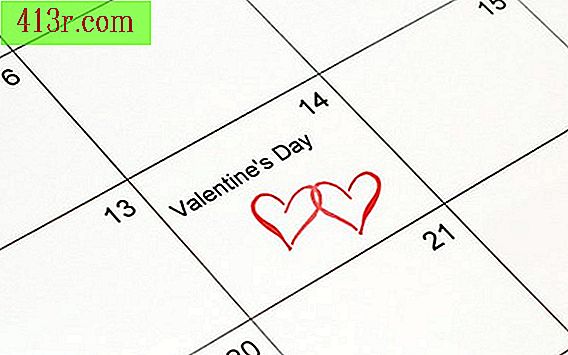Как да добавите ново изображение в медийната галерия на Microsoft

Clip art на базата на устройство
Стъпка 1
Кликнете върху "Старт" и отворете "Програми" или "Всички програми", "Microsoft Office", "Microsoft Office Tools" или "Microsoft Office (Year Tools) Мултимедийната галерия на Microsoft.
Стъпка 2
Отворете "Файл" в горната част на прозореца на Microsoft Clip Organizer. Отидете на "Добавяне на клипове в галерията" от падащото меню Файл и след това изберете "Само по себе си ...", за да отворите "Любими, добавете клипове в галерията" или "От скенер или фотоапарат ..." до отворете прозореца "Вмъкване на изображение от скенер или камера", за да изберете местоположението, от което ще получите клипа.
Стъпка 3
Добавете clip art в Media Gallery. Ако избирате това от папка с файлове на компютъра или от външен твърд диск, изберете файл от опциите и щракнете върху бутона "Добави". Ако го направите от скенер или фотоапарат, изберете вида на устройството от падащото меню "Устройство", изберете разделителна способност, като например качество на уеб или за печат, и щракнете върху бутона "Вмъкване".
Офис програма за изкуство
Стъпка 1
Отворете Media Gallery на вашия компютър, като кликнете върху "Start" и след това отидете на "Programs" или "All Programs", "Microsoft Office", "Microsoft Office Tools" или "Microsoft Office "Мултимедийната галерия на Microsoft."
Стъпка 2
Изберете "Списък с колекции" в лентата с инструменти и след това изберете "Колекции от офиса", за да се покажат всички налични категории изкуство в кантовете на Office.
Стъпка 3
Кликнете върху някоя от категориите, за да покажете какви неща са на разположение. Кликнете и плъзнете изображение от панела за преглед на една от папките "Моята колекция", след което освободете бутона на мишката или тракпада или пръста, за да пуснете изображението в папката.
Клиентско изкуство на Microsoft Office онлайн
Стъпка 1
Отворете галерията на Microsoft на компютъра си.
Стъпка 2
Отидете на "Инструменти" в горната част на прозореца Мултимедийна галерия и изберете "Онлайн клипове" от падащото меню или кликнете върху бутона "Онлайн клипове" в лентата с инструменти.
Стъпка 3
Търсете наличните изображения, след което кликнете върху клип, който искате да добавите към Галерията на медиите. Кликнете върху бутона "Копиране", за да копирате изображението. Изберете папка за колекции в медийната галерия и кликнете върху "Поставяне" в падащото меню "Редактиране" или кликнете върху бутона "Ctrl" + "V", за да запазите изображението.